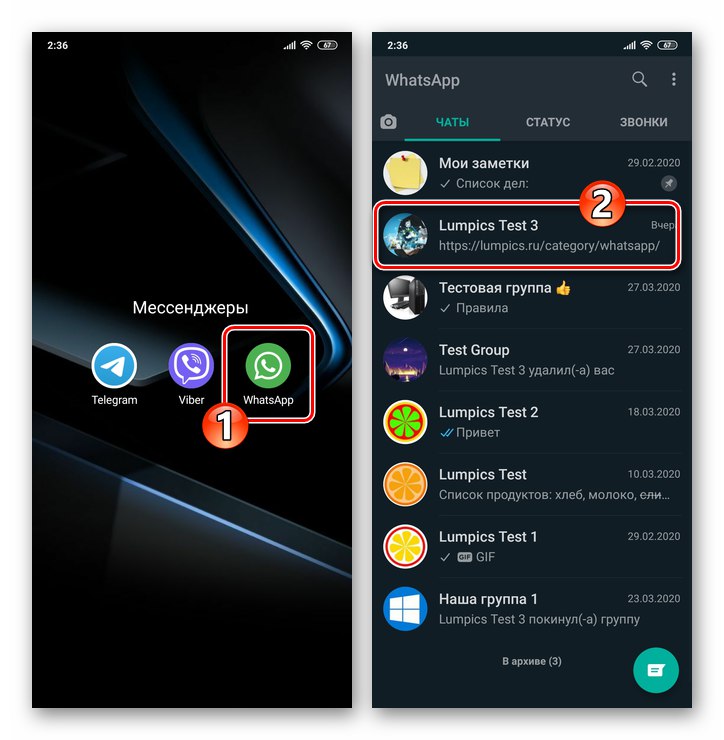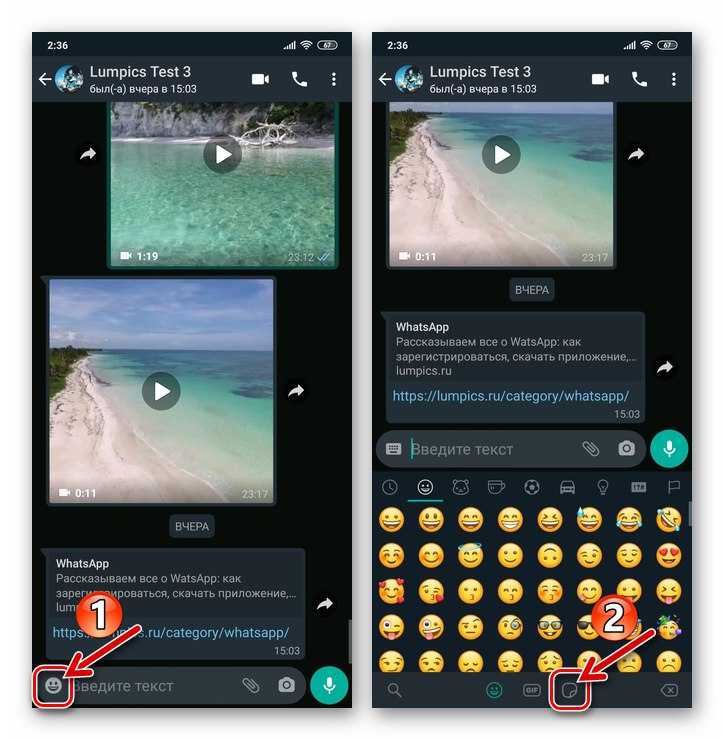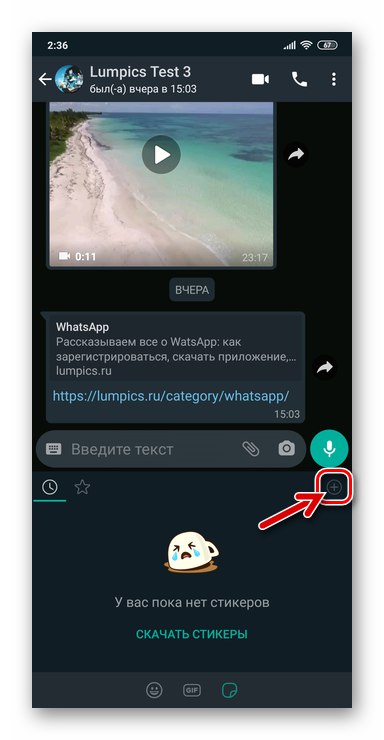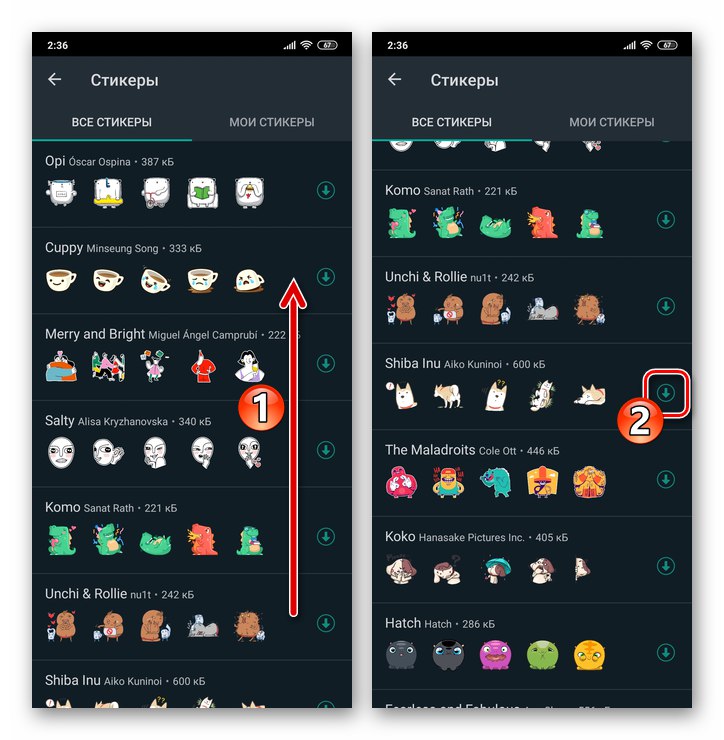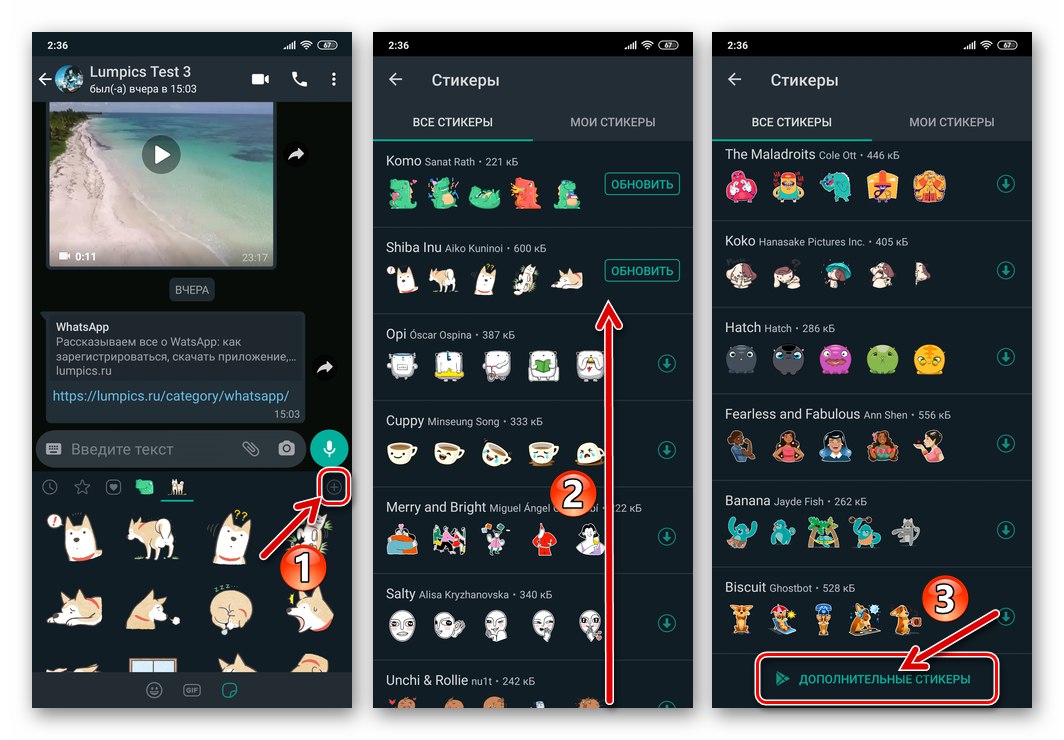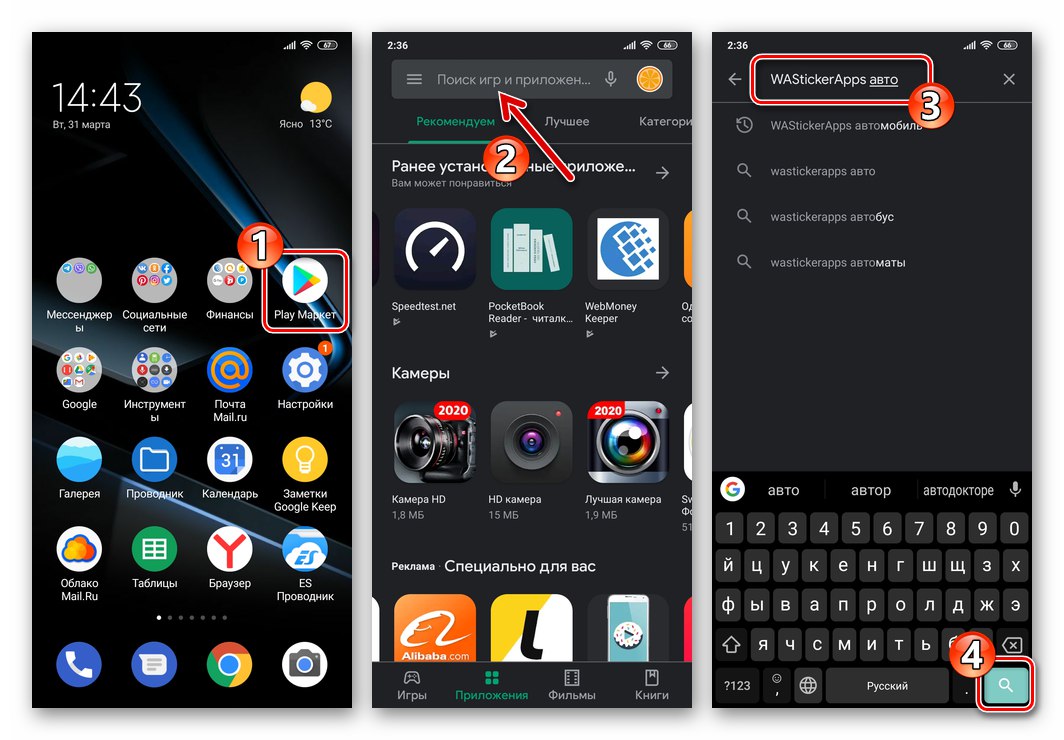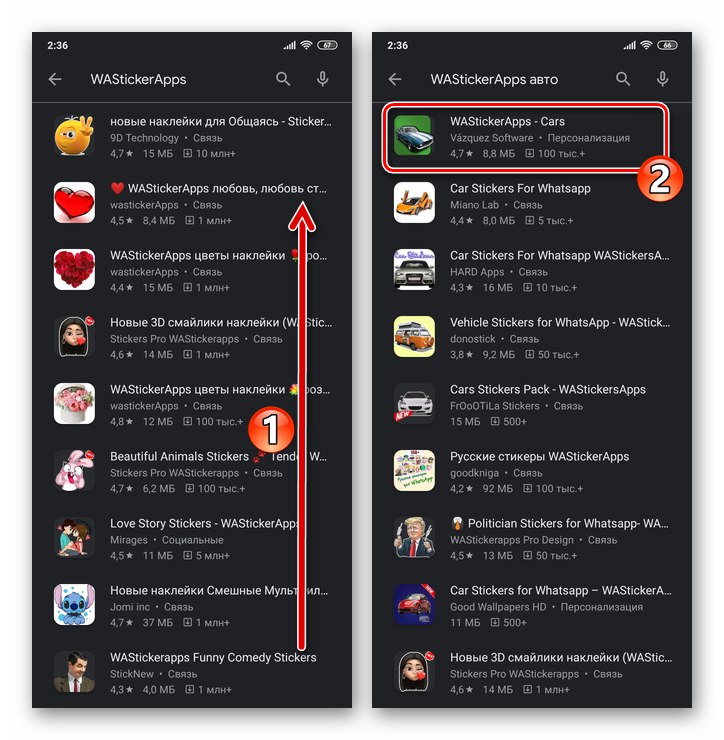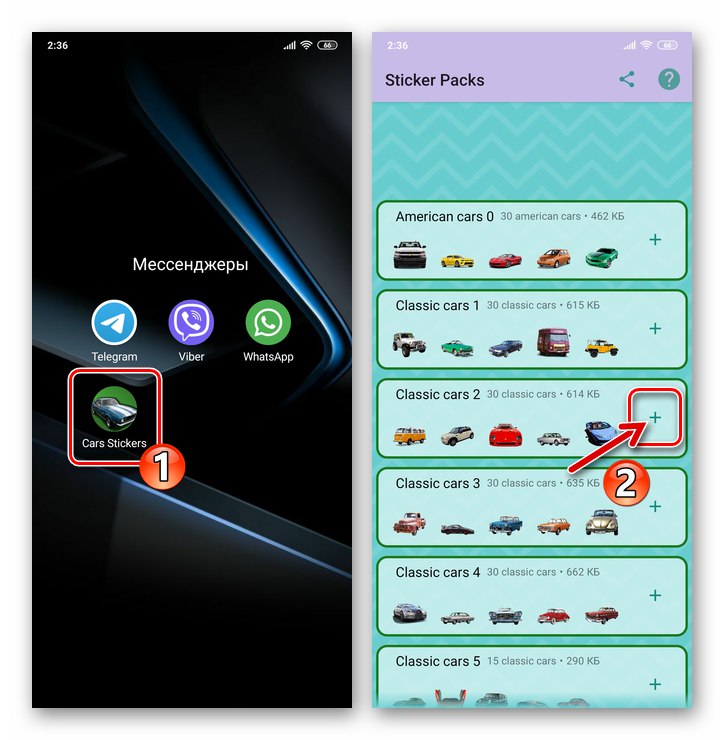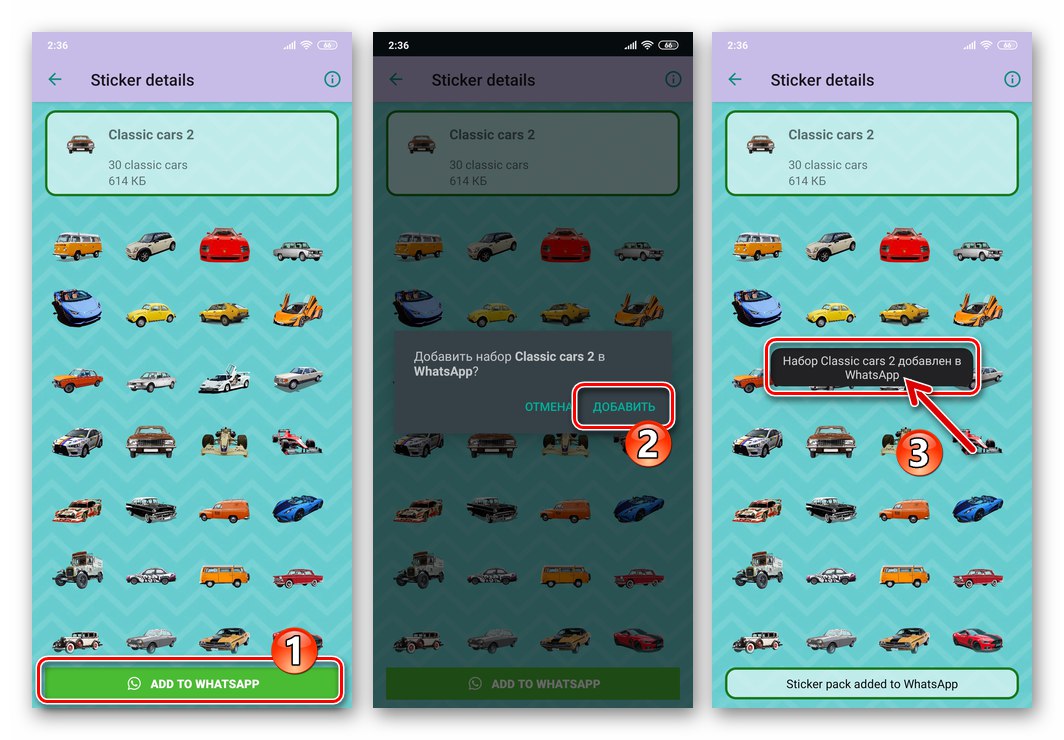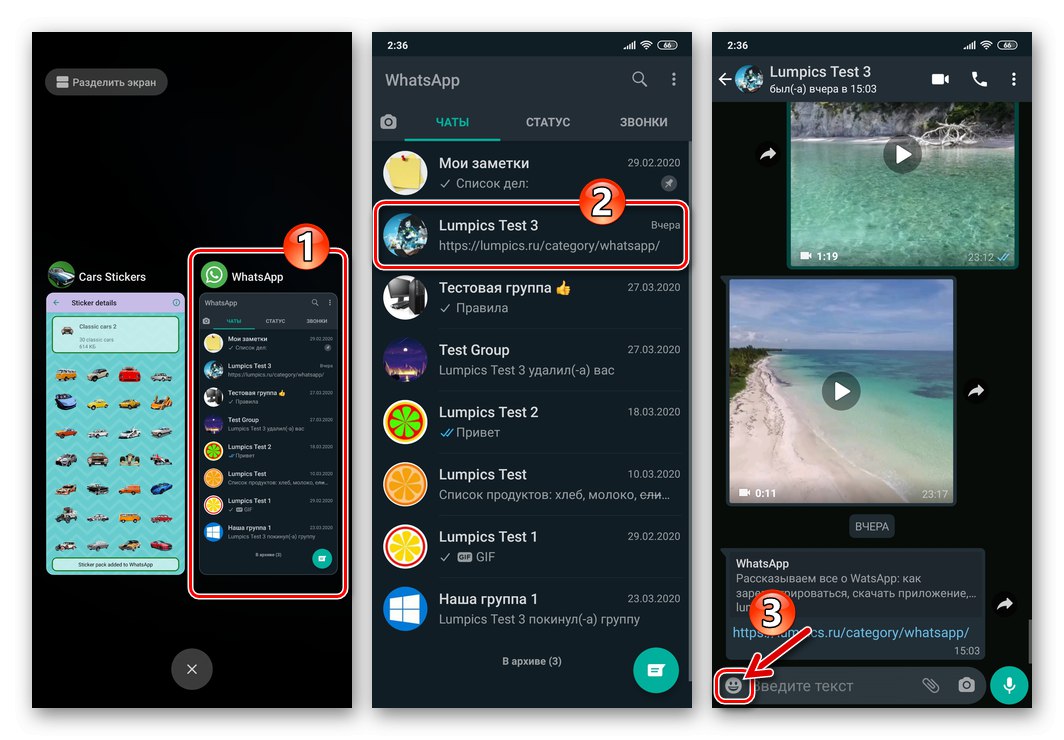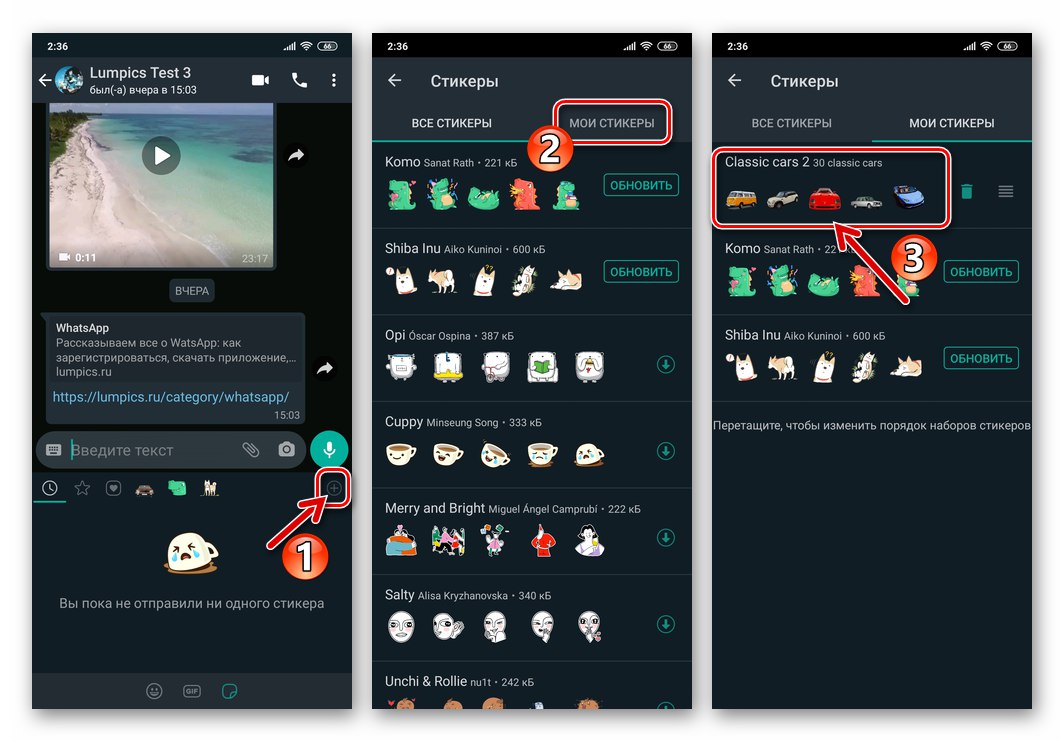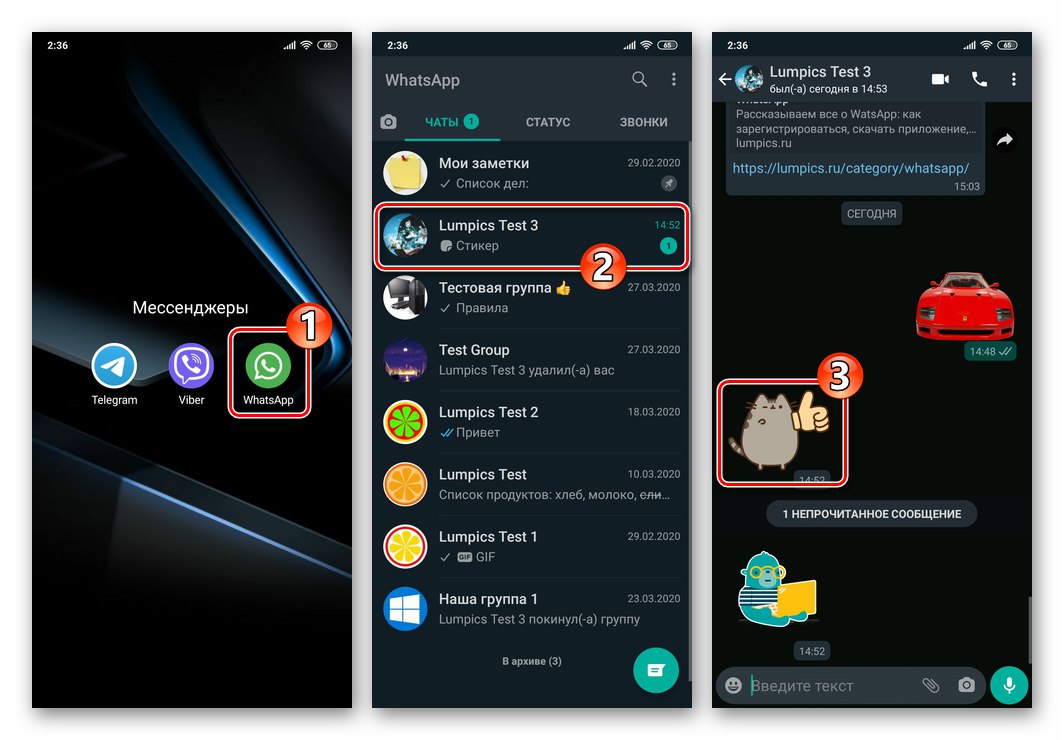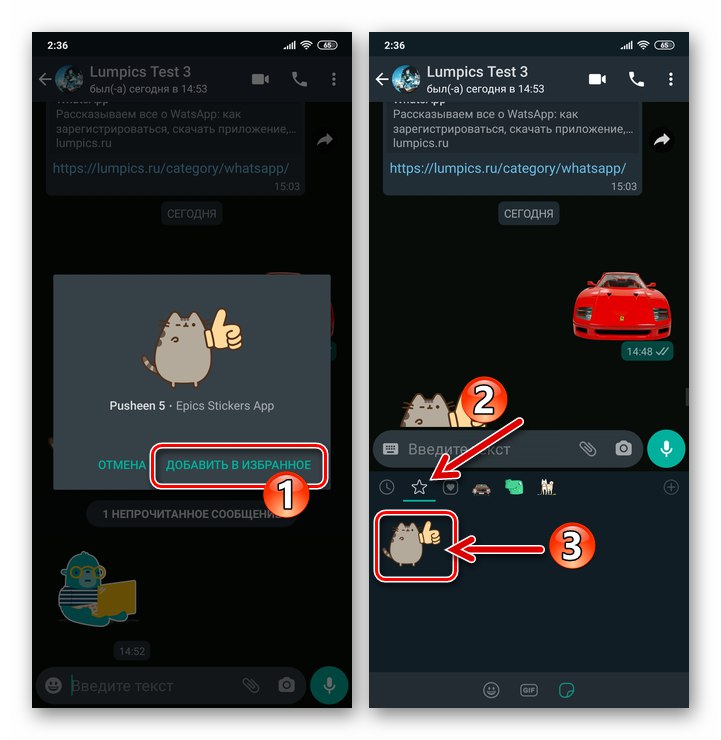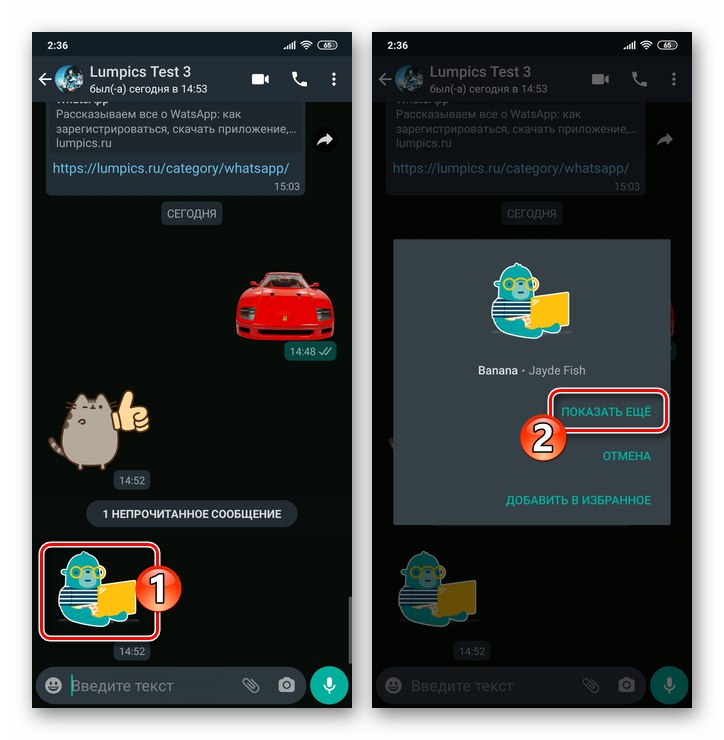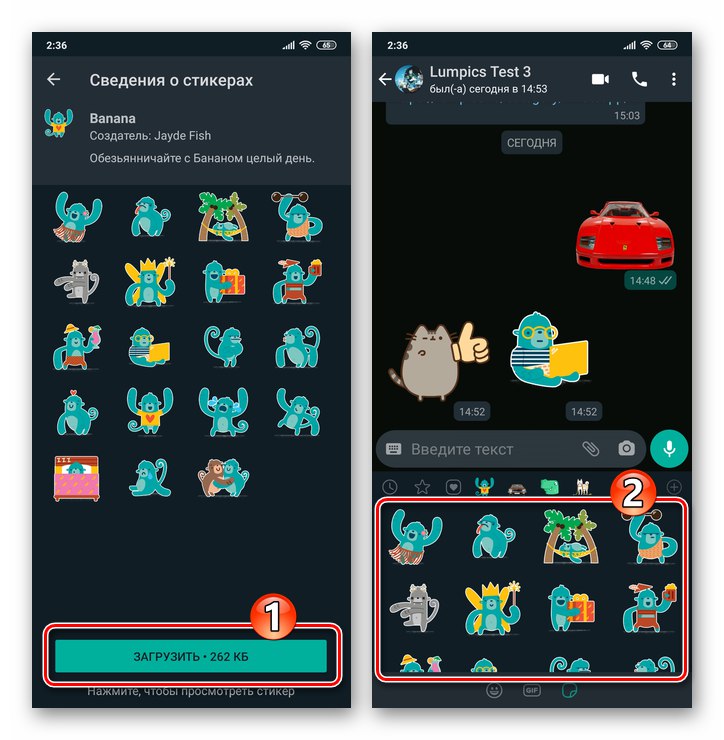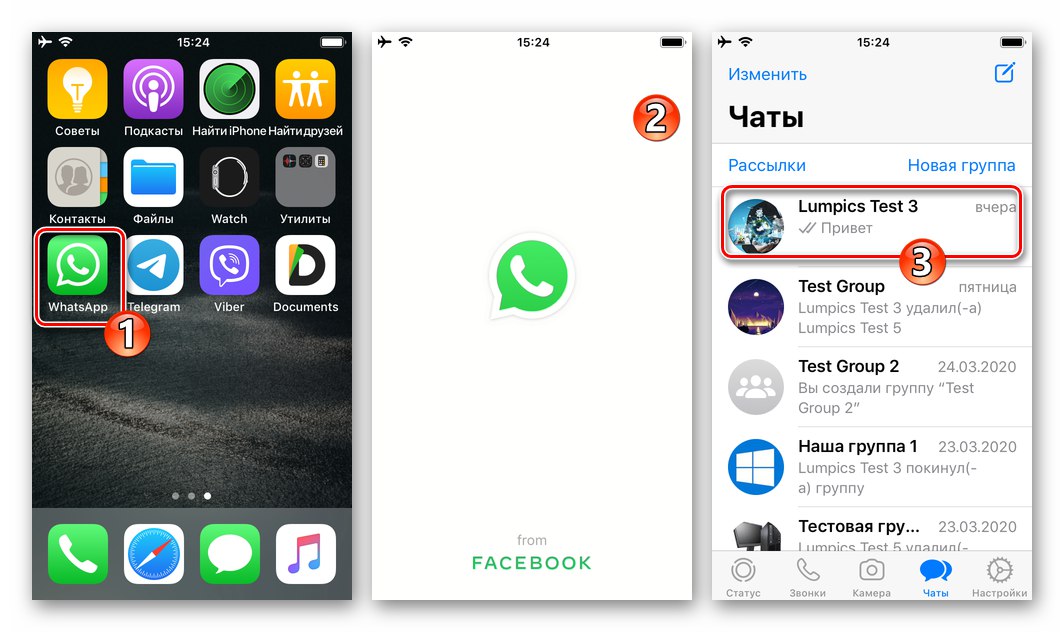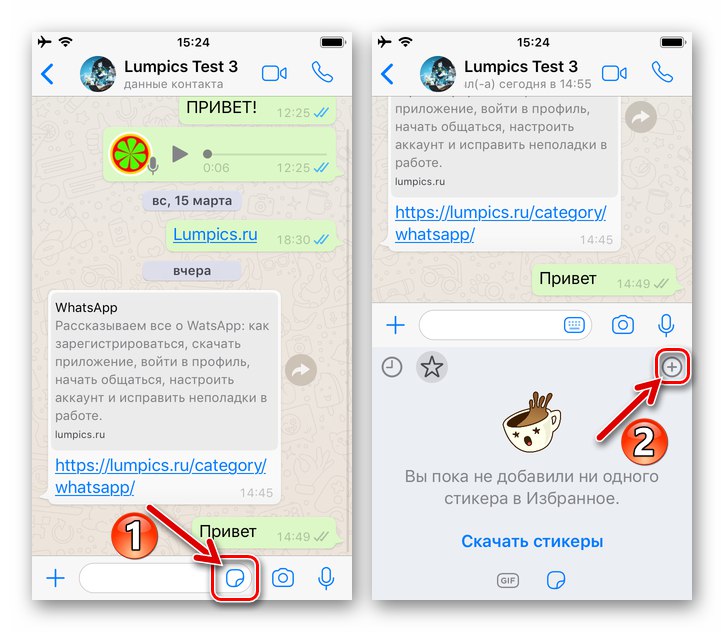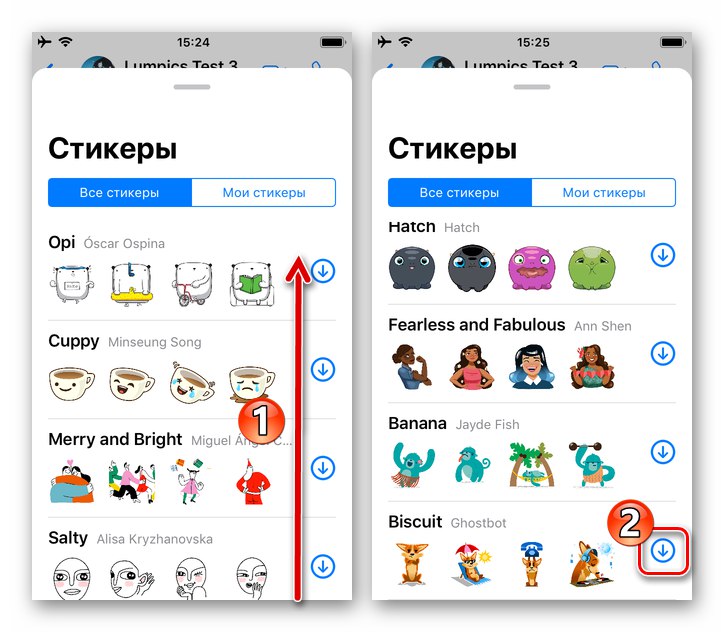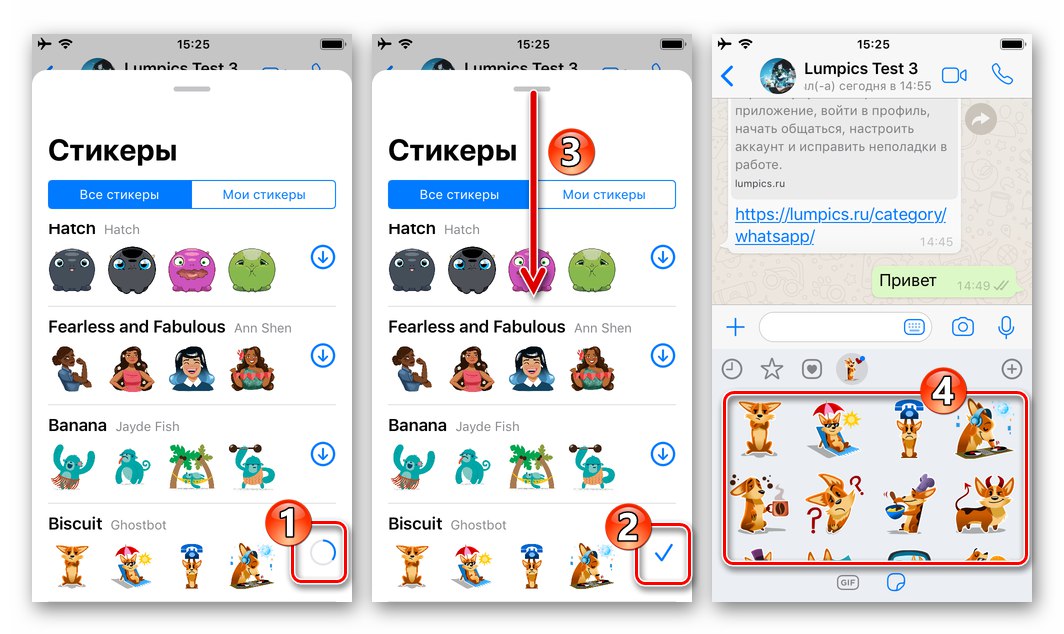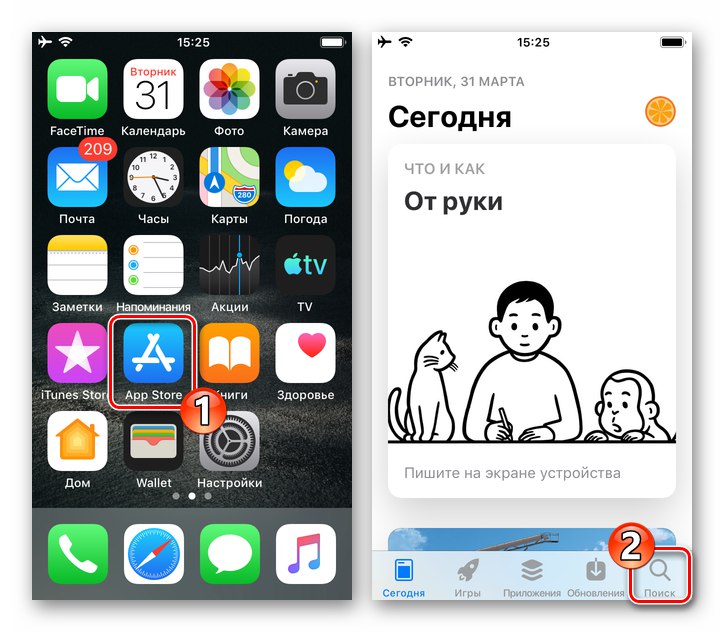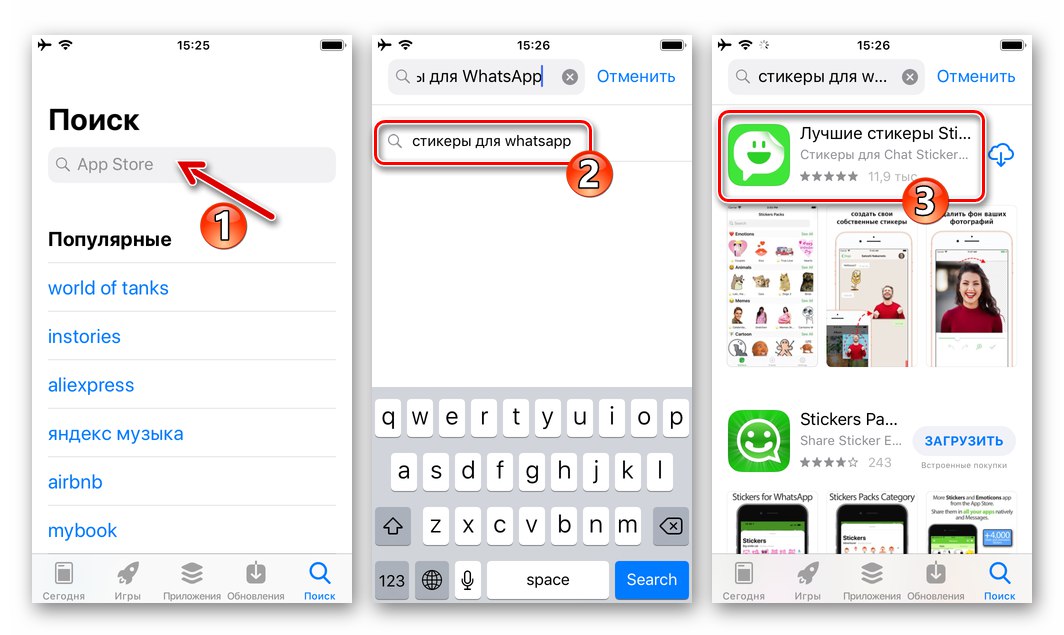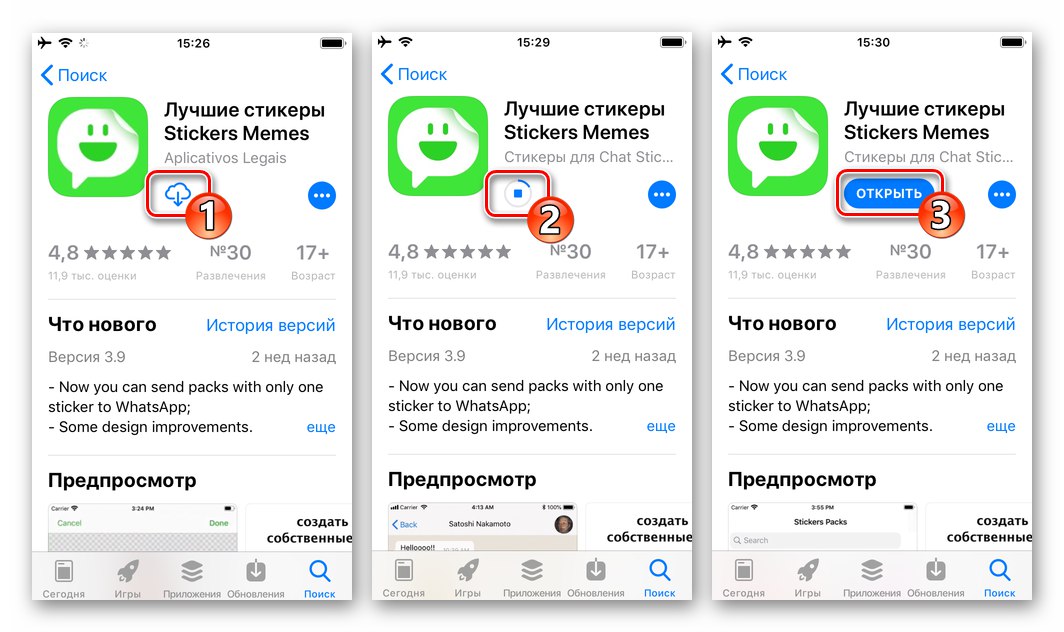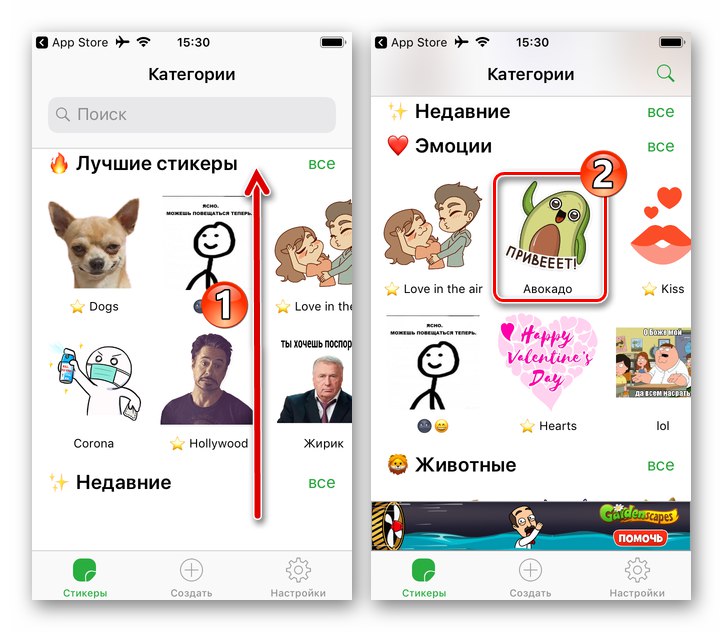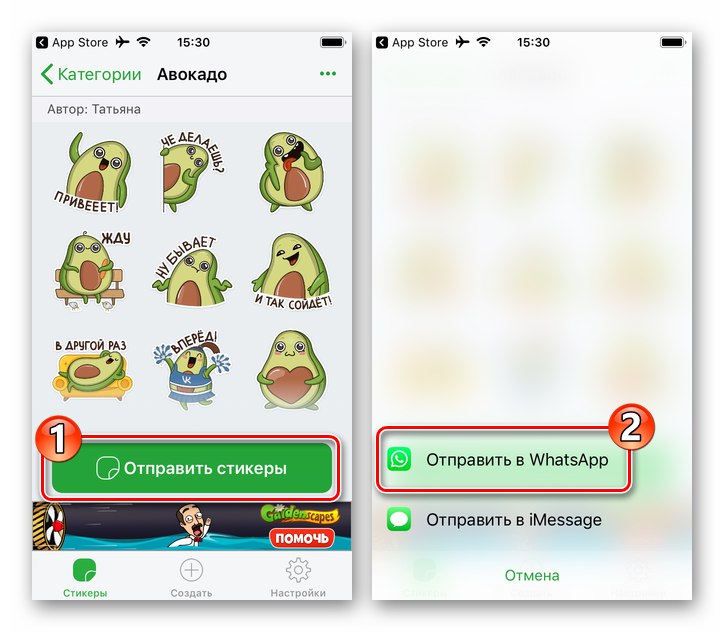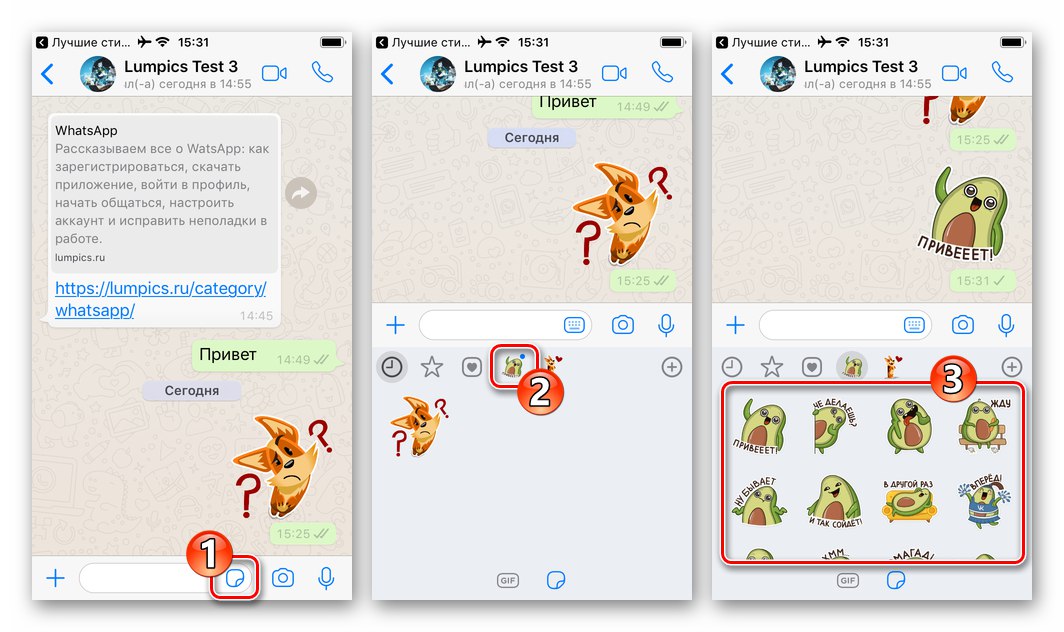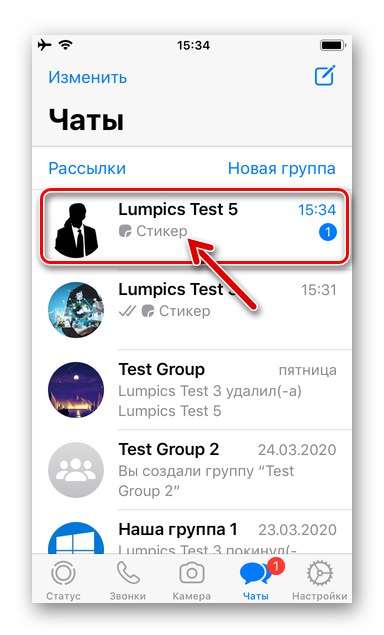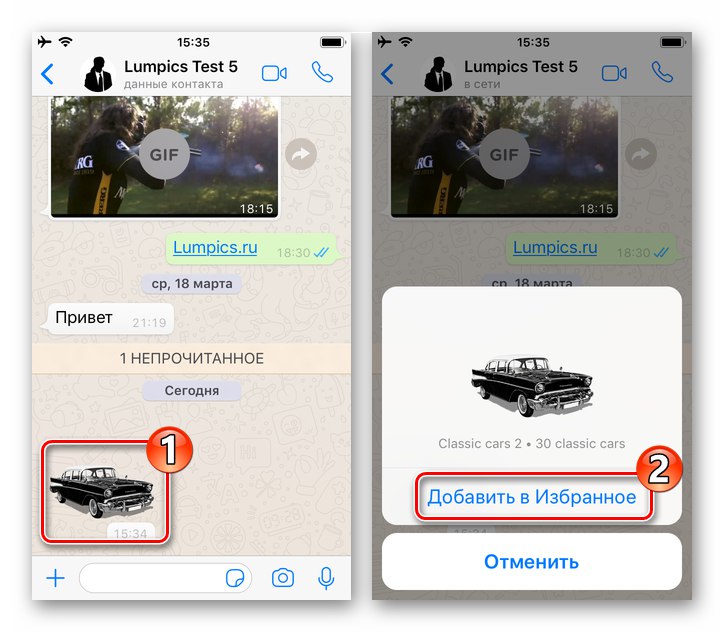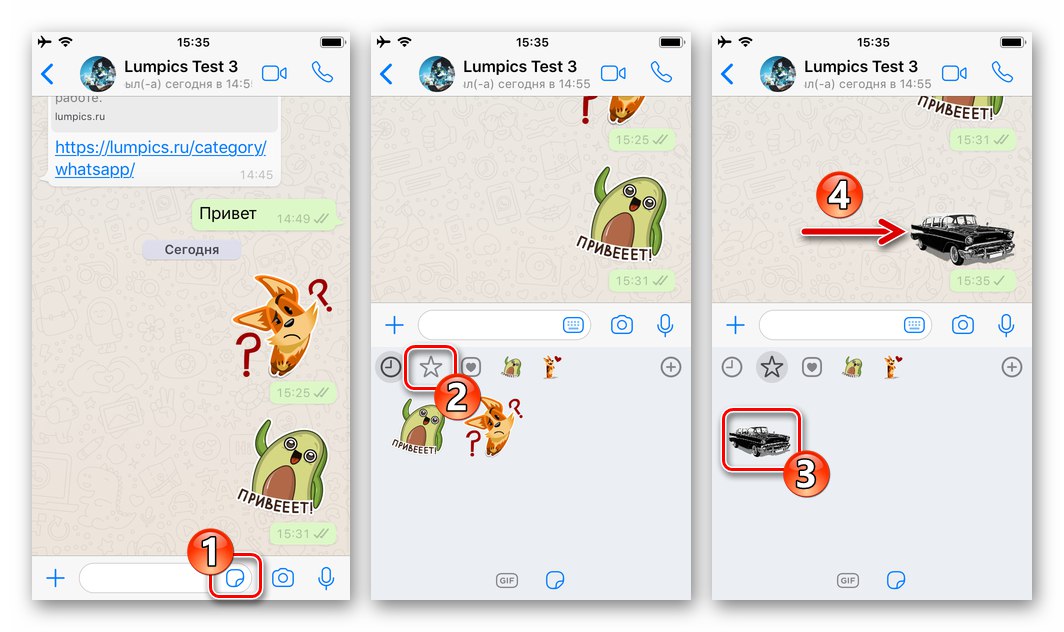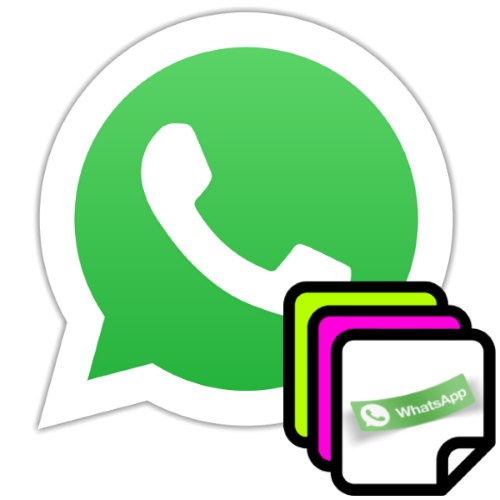
Слање налепница путем ВхатсАпп-а одличан је начин да диверзификујете комуникацију, учините преписку емотивнијом, а понекад и једино ефикасно решење за замену текстуалне поруке подједнако информативним елементом. Да би све ове предности постале доступне, потребно је пружити избор између различитих слика наведеног типа, а у чланку ћемо размотрити како је могуће допунити њихову колекцију у ВхатсАпп-у за Андроид, иОС и Виндовс.
Организација приступа за преглед и слање доступних налепница, као и попуњавање листе налепница доступних за употребу у различитим варијантама ВхатсАпп-а, примењују се на различите начине, па ћемо у наставку говорити о додавању емоционалних слика у вашу колекцију са Андроид уређаја, иПхоне-а и Виндовс рачунара одвојено.
Андроид
Да бисте додали пакете са налепницама ВхатсАпп за Андроид може се применити један од три доле описана приступа. Већина корисника комбинује доленаведене методе, односно користи најприкладнији начин за допуну сопствене колекције налепница, у зависности од ситуације.
1. метод: ВхатсАпп библиотека
Најједноставнији начин додавања на листу налепница доступних за употребу у ВхатсАпп-у је одабир комплета из каталога и додавање у вашу апликацију.
- Покрените мессенгер и отворите било који лични цхат или групу у њему.
![ВхатсАпп за Андроид - покрените мессенгер, идите на било које ћаскање или групу]()
- Додирните онај који се налази лево близу поља „Унесите текст“ смајли дугме. Затим кликните на икону направљену у облику листа са преклопљеним углом на траци са алаткама на самом дну екрана.
![ВхатсАпп за Андроид позовите плочу са емотиконима, пређите на Стицкерс]()
- Ово ће отворити таблу за слање налепница која приказује све емотивне слике тренутно доступне за употребу. Славина «+» у горњем десном углу описаног подручја.
![ВхатсАпп за Андроид - дугме за додавање и уклањање налепница у месинџеру]()
- Померите се кроз листу налепница понуђених за отпремање на ваш ВхатсАпп и додирните дугме "Преузимање" десно у пределу са сликама које вам се свиђају.
![ВхатсАпп за Андроид - преузмите налепнице из мессенгер библиотеке у своју апликацију]()
- Сачекајте мало да се заврши преузимање скупа датотека, након чега можете да одете на картицу "МОЈИ НАЛЕПНИЦИ" и побрините се да је ваша колекција емотивних слика комплетна.
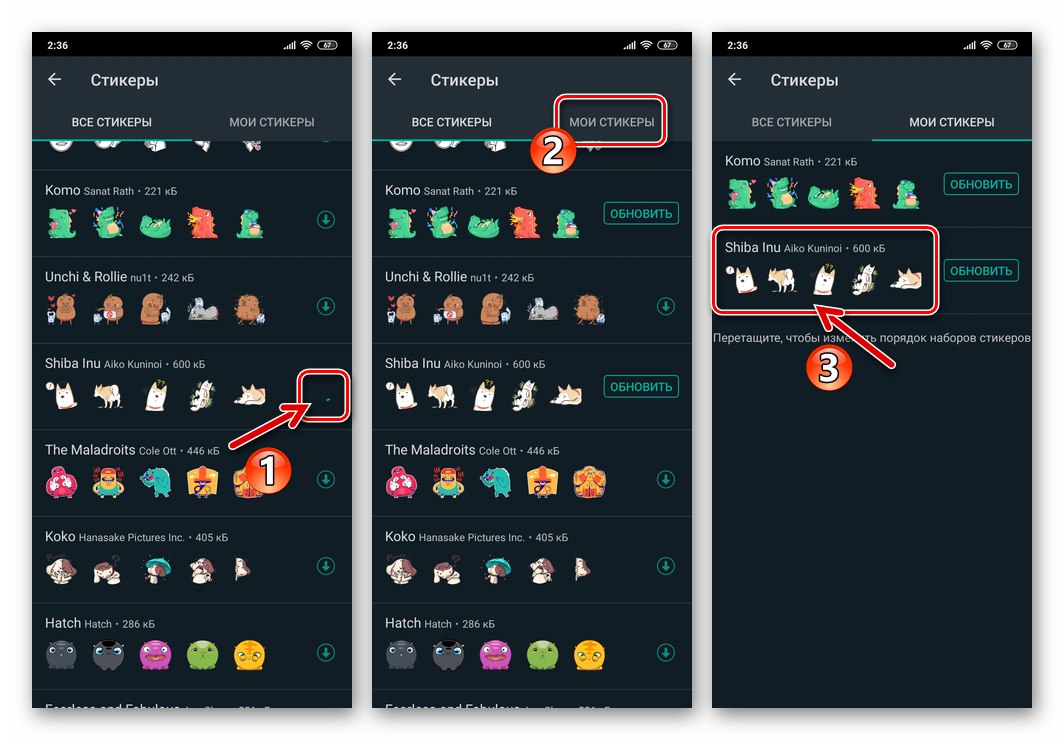
2. метод: Гоогле Плаи продавница
Други начин попуњавања колекције налепница у ВхатсАпп-у за Андроид укључује преузимање посебне апликације која на мессенгер доноси одређени скуп слика из Гоогле Плаи продавница.
- Идите у Гоогле-ову продавницу апликација за Андроид. Када решавамо проблем који разматрамо, то се може учинити на два начина:
- Следите кораке 1-3 претходних упутстава у овом чланку. Даље, померите се кроз листу сетова слика које систем нуди до самог дна и кликните "ДОДАТНИ НАЛЕПНИЦИ".
- Без отварања гласника, идите у Гоогле Плаи продавницу, унесите захтев у поље за претрагу "ВАСтицкерАппс" и кликните на дугме "Лупа"... Иначе, ако тражите нешто одређено, додајте захтеву реч која означава предмет жељеног скупа слика за ВхатсАпп.
![ВхатсАпп за Андроид - Идите на преузимање додатних налепница у мессенгер]()
![ВхатсАпп за Андроид покреће Гоогле Плаи Маркет, потражите апликације са налепницама за мессенгер]()
- Даље, прегледавајући резултате претраге, пронађите апликацију која садржи одговарајуће или само слике које вам се свиђају.
![ВхатсАпп за Андроид тражи пакете налепница за месинџер у Гоогле Плаи продавници]()
- Инсталирајте изабрани софтвер на свој уређај.
![ВхатсАпп за Андроид - инсталирање апликације са налепницама за месинџер из Гоогле Плаи продавнице]()
Прочитајте такође: Како инсталирати апликацију на Андроид уређај из Гоогле Плаи продавнице
- Покрените инсталирану апликацију и додајте налепнице које нуди на мессенгер. У зависности од тога како су творци софтверског интерфејса организовани, да бисте додали нове слике у ваш мессенгер, можда ћете морати да кликнете на елемент «+», славина "Преузимање" или слична дугмад у пределу са прегледом и називом скупа.
![ВхатсАпп за Андроид бира пакет налепница за мессенгер у посебној апликацији, преузимајући налепнице]()
Затим тапните „Додај у ВхатсАпп“ и потврдите примљени захтев тапкајући испод "ДОДАТИ".
![ВхатсАпп за Андроид додаје пакет налепница у мессенгер из апликације]()
- Идите на ВхатсАпп, отворите ћаскање, отворите таблу за слање налепница.
![ВхатсАпп за Андроид - прелазак на мессенгер након преузимања и додавања нових налепница]()
Кликните «+» у горњем десном углу подручја са доступним сликама, а затим идите на картицу „Моје налепнице“... Уверите се да је нови скуп слика доступан из мессенгер-а.
![ВхатсАпп за Андроид - провера доступности налепница додатих из посебне апликације у мессенгеру]()
- На крају, можете избрисати апликацију која је на ваш ВхатсАпп донела нове налепнице - њена функција је завршена и за даљу употребу примљених емоционалних слика путем мессенгер-а није потребно да је имате на уређају.
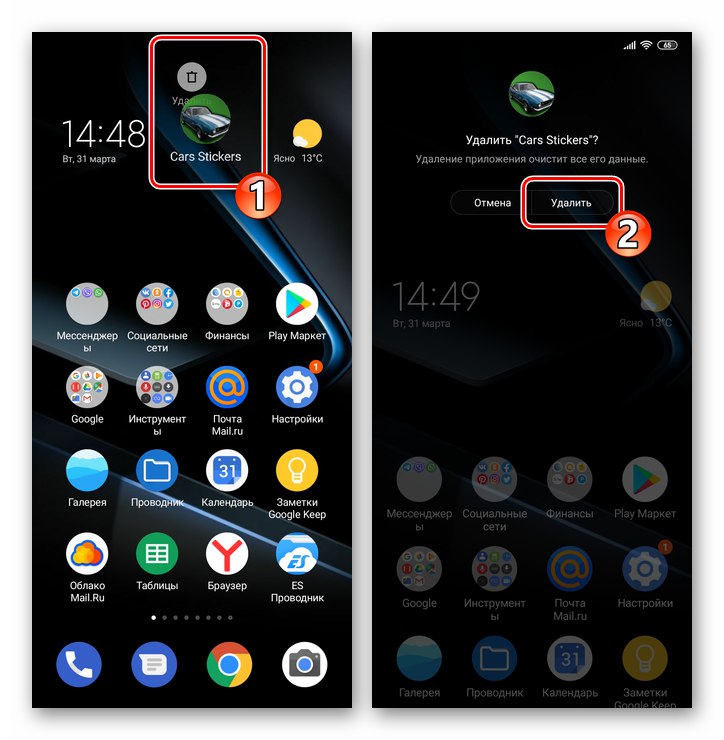
Прочитајте такође: Уклањање апликација са Андроид уређаја
3. метод: Из ћаскања
Још једна прилика за попуњавање колекције налепница ВхатсАпп појављује се одмах када ову или ону слику ове врсте примите путем мессенгер-а као долазну поруку. Односно, ако вам је саговорник послао налепницу или сте је видели међу порукама у групном ћаскању, можете додати овај објекат и / или скуп који га у целости укључује у своју апликацију, а затим примљену поруку пренијети на друге чланове услуге.
- Отворите ћаскање, тамо где је доступна слика налепнице и додирните је.
![ВхатсАпп за Андроид - идите на ћаскање са примљеном налепницом да бисте их сачували на свом мессенгеру]()
- Даље акције су две варијанте:
- Ако желите да у својој колекцији задржите једну одређену налепницу, тапните на "ДОДАЈ У ОМИЉЕНО"... Овим је завршен додавање графичког елемента у ваш мессенгер - он ће увек бити доступан у одељку означеном звездицом на табли за слање налепница.
- Када желите да преузмете читав сет, укључујући примљену налепницу, кликните "ПРИКАЖИ ВИШЕ" и пређите на следећи корак овог упутства.
![ВхатсАпп за Андроид преузмите налепницу примљену у цхату у ваш мессенгер додавањем у мессенгер]()
![ВхатсАпп за Андроид иде да преузме пакет налепница из ћаскања где је стикер примљен]()
- У зависности од доступности скупа слика које преузимате у каталогу мессенгер-а, биће вам приказан један од два екрана:
- „О налепницама“ - славина "ПРЕУЗИМАЊЕ" испод, након чега ће слике бити додате у вашу колекцију.
- Страница апликације у Гоогле Плаи продавници чија је главна функција додавање одређеног скупа налепница у ВхатсАпп. Уз овај развој догађаја, следите кораке 3-6 из претходних упутстава у овом материјалу.
![ВхатсАпп за Андроид је завршено преузимање сета налепница на мессенгер]()
иОС
Корисници ВхатсАпп за иПхоне баш као у горе описаном случају са мессенгер-ом који функционише у Андроид окружењу, како би допунили своју колекцију налепница, они могу да користе више од једне технике или да комбинују употребу доле описаних метода.
1. метод: ВхатсАпп библиотека
Најједноставнији начин додавања емоционалних слика на листу доступних из ВхатсАпп-а за иОС је преузимање из каталога који нуди систем за размену информација.
- Покрените мессенгер и отворите било који лични или групни разговор.
![ВхатсАпп за иПхоне покретање програма, прелазак на лични или групни разговор]()
- Кликните на икону "Стицкерс", направљен у облику листа са преклопљеним углом и смештен у пољу за унос текста за поруке. Следећи додир «+» у горњем десном углу подручја које заузима дно екрана.
![ВхатсАпп за иПхоне отвара таблу Стицкерс, прелазећи на њихово додавање у мессенгер]()
- Померите се кроз приказану листу доступних скупова слика, додирните круг стрелицом надоле десно у делу са сликама које вам се свиђају.
![ВхатсАпп за иПхоне бира пакет налепница за преузимање у мессенгер библиотеци]()
- Када се изабрани пакет налепница заврши са учитавањем, појавит ће се ознака у делу за преглед са десне стране. Превуците надоле на табли која се приказује на екрану, а затим можете одмах да пређете на одабир и слање одређене слике из комплета који је сада додат у ваш мессенгер.
![ВхатсАпп за иПхоне процес преузимања пакета налепница у мессенгер и његово довршење]()
2. метод: Аппле Апп Сторе
Као што видите, пратећи претходна упутства из овог чланка, каталог пакета налепница који се нуде у програму ВхатсАпп и који су доступни за додавање у вашу колекцију не нуди широк избор. Да бисте добили додатне комплете слика, можете да користите софтвер независних произвођача који је доступан у Аппле Апп Сторе-у и дистрибуира се бесплатно и уз плаћање (претплата).
- Отворите иОС Апп Сторе, идите на његов одељак "Претрага"додиривањем одговарајуће иконе на табли на дну екрана.
![ВхатсАпп за иПхоне - покретање Апп Сторе-а за преузимање налепница у мессенгеру]()
- Као упит за претрагу у каталогу софтвера за иОС унесите нешто слично фрази „Налепнице за ВхатсАпп“... Резултати овог броја откривају пуно алата који вам омогућавају да решите проблем изражен у наслову чланка, а можете одабрати било који од њих - принцип примања слика за слање путем мессенгер-а у таквим програмима је практично исти.
![ВхатсАпп за иПхоне тражи инсталацију налепница за тренутне поруке у Аппле Апп Сторе-у]()
Одлучили смо се за прво решење са листе коју је приказала Продавница - Бест Стицкерс Мемес од програмера Аплицативос Легаис а затим ћемо показати као додавање налепница у ВхатсАпп за иОС користећи овај програм као пример.
- Инсталирајте алат који предлаже скупове слика дотичног типа на ваш иПхоне и отворите га.
![ВхатсАпп за иПхоне инсталирајте апликацију за преузимање налепница из Аппле Апп Сторе-а]()
Прочитајте такође: Како инсталирати програм на иПхоне из Аппле Апп Сторе-а
- Прелиставање листе категорија у одељку "Стицкерс" програма, пронађите скуп слика који вам одговара и додирните његов преглед.
![ВхатсАпп за иПхоне одабир сета налепница за преузимање у мессенгер у посебном програму]()
- На следећем екрану додирните „Пошаљите налепнице“, и онда „Пошаљи на ВхатсАпп“... Потврдите захтев програма за покретање гласника. Затим тапните "Сачувати" и сачекајте тренутак да подручје са садржајем налепнице нестане са екрана.
![ВхатсАпп за иПхоне прелази на слање налепница на мессенгер]()
- Отворите било које ћаскање у ВхатсАпп-у, кликните на дугме за слање налепница у пољу за унос текста поруке и уверите се да је ваша колекција налепница ажурирана новим комплетом.
![ВхатсАпп за иПхоне сет налепница уз помоћ посебног програма учитаних у мессенгер]()
- Након што скуп емотивних слика постане доступан у вашем мессенгеру, програм који се користи за њихово додавање може се уклонити са иПхонеа.
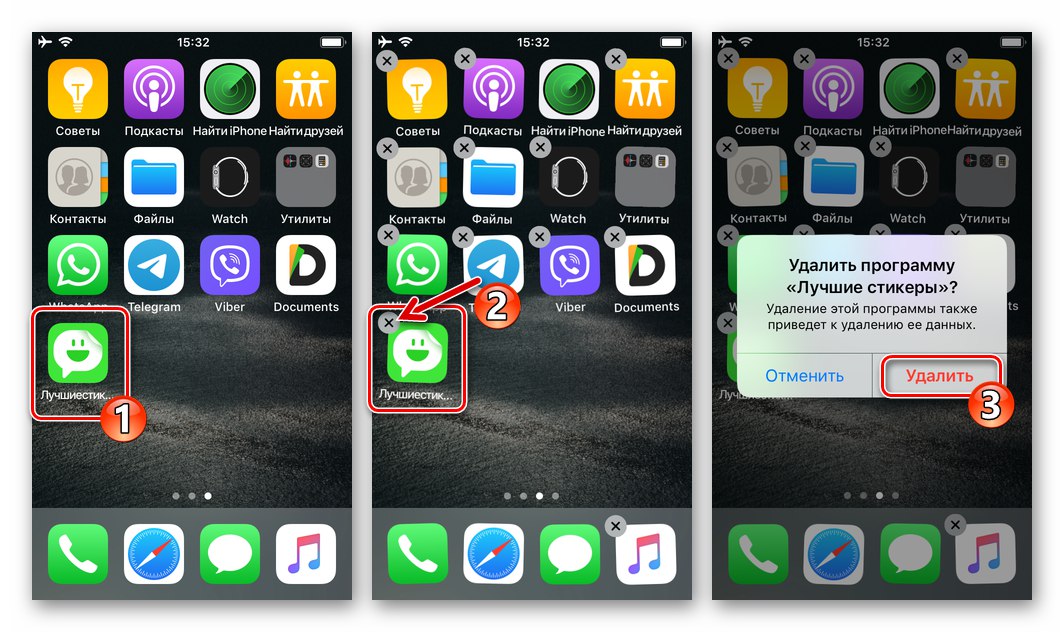
Прочитајте такође: Како да деинсталирате апликацију са иПхоне-а
3. метод: Из ћаскања
Врло често се жеља за примањем једне или друге емоционалне слике јавља након што је добијена од другог корисника ВхатсАпп-а и приказана у преписци. Следећим једноставним корацима можете додати налепницу послату од друге особе регистроване у мессенгеру.
- Покрените ВхатсАпп, идите на дијалог или групно ћаскање, одакле желите да "преузмете" налепницу на свој мессенгер.
![ВхатсАпп за иПхоне пребаците се на ћаскање са примљеном налепницом, која мора бити сачувана у вашем мессенгеру]()
- Додирните слику у конверзацији и изаберите "Додај у омиљено" у менију који се отвори.
![ВхатсАпп за иПхоне чува налепницу из ћаскања додавањем у омиљене]()
- Сада сачуване ставке у било ком тренутку можете да пребаците у било које ћаскање позивањем табле за слање налепница и одласком на картицу Фаворитиозначена иконом звездица.
![ВхатсАпп за иПхоне је примио и сачувао налепницу из ћаскања у Фаворитима]()
Виндовс
Што се тиче верзије гласника прилагођеног за рад на рачунарима и преносним рачунарима - ВхатсАпп за Виндовс треба напоменути да не постоје опције за додавање налепница на листу налепница доступних за употребу директно у њему. Допуњавање колекције налепница овде се врши „извлачењем“ са листе коју је формирао корисник помоћу „главног“ ВатсАп мобилног клијента.
Другим речима, да бисте додали налепнице у десктоп верзију клијента за размену података, учините то на било који од горе наведених начина на Андроид паметном телефону или иПхоне-у. Због синхронизације након успостављања везе између мобилне и рачунарске верзије ВхатсАпп-а, све слике отпремљене на прву постаће доступне из гласника покренутог у Виндовс окружењу.
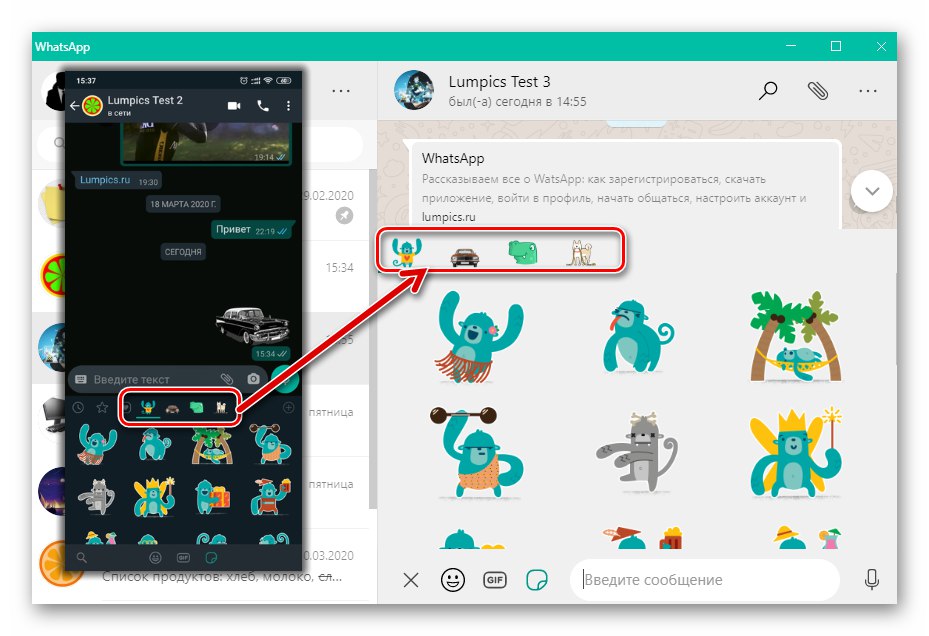
Комбиновањем разматраних техника, било који ВхатсАпп корисник моћи ће брзо и ефикасно да реши питање добијања нових или погоднијих од постојећих налепница које ће послати својим саговорницима у мессенгеру.